Linux系统下的Vim是一款强大的文本编辑器,它不仅支持基本的文本编辑功能,还有很多高级特性。在日常工作中,熟练使用Vim可以使你的编辑效率倍增。
基本上Vim共分为3种模式,分别是一般模式,编辑模式和命令行模式,这三种模式的作用分别如下简述:
- 一般模式:默认模式。打开vim直接进入的是一般模式,在这个模式下,可以进行的操作有:移动光标,复制,粘贴,删除。
- 编辑模式:编辑文件内容,在界面左下方会出现INSERT的字样。
- 命令行模式:查找、读取、保存、替换字符、显示行号、离开vim等等操作。
下面将进行一般模式的介绍。
一、进入命令模式命令
vi filename: 打开或新建文件,并将光标置于第一行首
vi +n filename:打开文件,并将光标置于第n行首
vi + filename:打开文件,并将光标置于最后一行首
vi +/pattern filename:打开文件,并将光标置于第一个与pattern匹配的串处
vi -r filename:在上次正用vi编辑时发生系统崩溃,恢复filename
vi filename....filename:打开多个文件,依次编辑
二、移动光标
j:向下
20j:向下移动 20 行
k:向上
h:向左
l:向右
0:数字0,到行首
^:到行首第一个字符,如果前面有空格的话
$:到行尾
n$:光标移至第n行尾
gg:快速到文件头
G:快速到文件尾
50G:跳转到第 50 行
n+:光标下移n行
n-:光标上移n行
w:光标跳到下个字的开头
e:光标跳到下个字的字尾
b:光标回到上个字的开头
#l:光标移到该行的第#个位置,如:5l,56l。
ctrl+ b:屏幕往后移动一页。
ctrl + f:屏幕往前移动一页。
ctrl + u:屏幕往后移动半页。
ctrl + d:屏幕往"前"移动半页。
ctrl + g列出光标所在行的行号
space:光标右移一个字符
Backspace:光标左移一个字符
):光标移至句尾
( :光标移至句首
}:光标移至段落开头
{:光标移至段落结尾
H :光标移至屏幕顶行
M :光标移至屏幕中间行
L :光标移至屏幕最后行
注意:请不要在插入模式进行光标移动,效率很低下
三、复制
yy:复制一行
#yy:例如,6yy表示拷贝从光标所在的该行往下数6行文字
8yy:向下复制8行
yw:复制光标开始的一个单词
#yw:复制#个字到缓冲区
y$:复制光标到行尾
yfA:复制光标到第一个大写A中间的内容
y2fA:复制光标到第二个大写A中间的内容
n,my:指定n到m行复制
四、剪切
x:向后剪切一个一个字符,如果是在行尾,则为向前剪切
4x:剪切4个
xp:非行尾交换两个字符,如从bs变成sb
五、删除
dd:删除一行
100dd:删除100行
dw:删除一个单词
df":删除到出现的第一个双引号
d^:删除至行首
#dd:从光标所在行开始删除#行
x:每按一次,删除光标所在位置的后面一个字符。
#x:例如,6x表示删除光标所在位置的后面6个字符。
X:大写的X,每按一次,删除光标所在位置的前面一个字符。
#X:例如,20X表示删除光标所在位置的前面20个字符。
Ctrl+u:删除输入方式下所输入的文本
六、粘贴
p(小写):粘贴复制或剪切的内容,将缓冲区内的字符贴到光标所在位置。在光标下一行粘贴
注意:所有与y有关的复制命令都必须与p配合才能完成复制与粘贴功能
5p:将复制或剪切的内容粘贴5次
P(大写):在光标上一行粘贴(插入)
七、替换和撤销
r+<待替换字母>:将游标所在字母替换为指定字母
R:连续替换,直到按下
Esccc:替换整行,即删除游标所在行,并进入插入模式
cw:替换一个单词,即删除一个单词,并进入插入模式
c#w:例如,c3w表示更改3个字
u{n}:撤销一次或n次操作
U(大写):撤销当前行的所有修改Ctrl+r:redo,即撤销undo的操作


 伊阳博客
伊阳博客













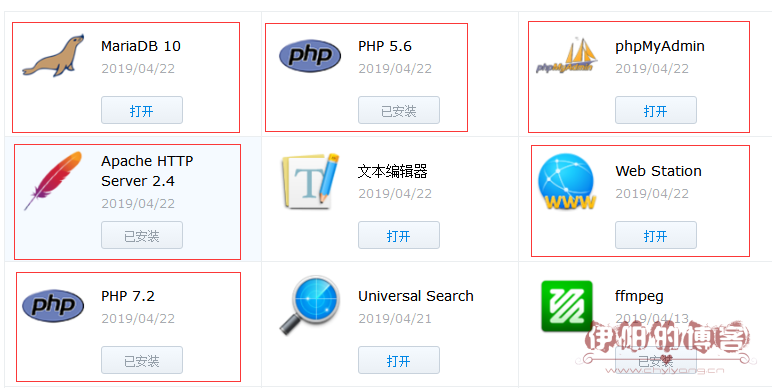

最新评论